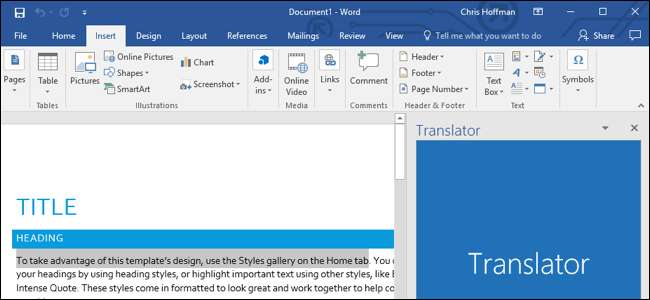
Microsoft Office vám umožňuje přidat další funkce prostřednictvím doplňků. Mnoho moderních doplňků funguje také s Office pro iPad, Office online a Office pro Mac - nejen tradiční verze Office pro Windows pro stolní počítače.
Doplňky jsou k dispozici pro Microsoft Word, Excel, PowerPoint, Outlook, Project a SharePoint. Umožňují vám dělat vše od překladu textu nebo vyhledávání na webu, naplánovat schůzku ve Starbucks a zavolat Uber.
Jak získat doplňky Office
PŘÍBUZNÝ: Microsoft Office zdarma: Vyplatí se Office Online používat?
Doplňky můžete získat jedním ze dvou způsobů. V aplikaci Microsoft Office můžete kliknout na kartu „Vložit“ na pásu karet, kliknout na ikonu „Doplňky“ na liště a vybrat „Uložit“.
Zatímco zde na snímku obrazovky zobrazujeme Word 2016 pro Windows, je tato možnost k dispozici na stejném místě v jiných aplikacích Office a Word pro jiné platformy, včetně Word pro iPad, Word pro Mac a Word Online.
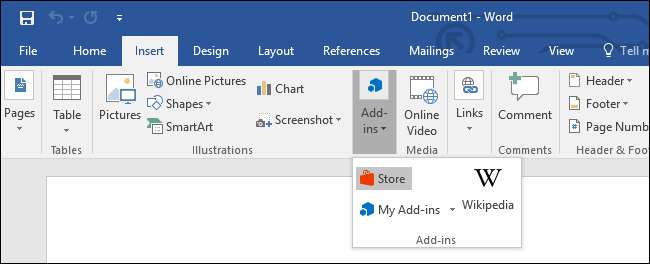
Zobrazí se podokno Store, které vám umožní procházet a hledat dostupné doplňky.
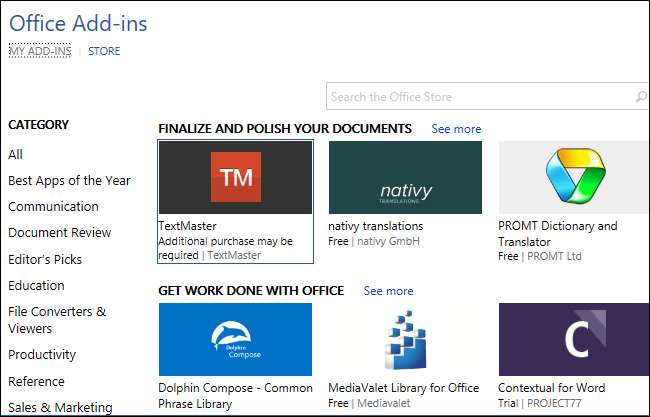
Můžete také navštívit Web Office Store online. To vám poskytuje kompletní seznam doplňků dostupných pro všechny aplikace Office.
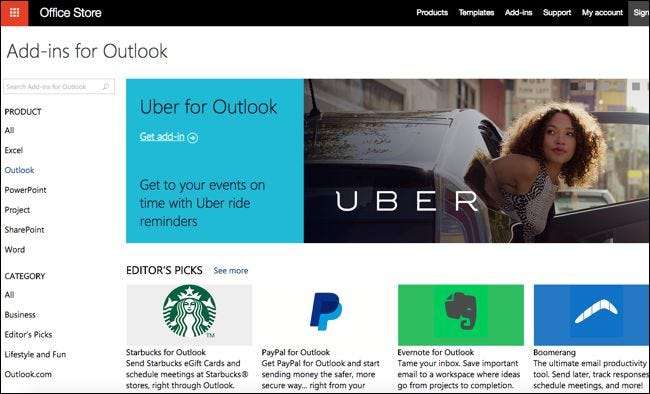
Jak otevřít doplňky v Office
Jakmile najdete doplněk, který se vám líbí, klikněte na něj a klikněte na „Důvěřovat tomu“. Umožníte mu tak přístup k obsahu jakéhokoli dokumentu, se kterým doplněk používáte.
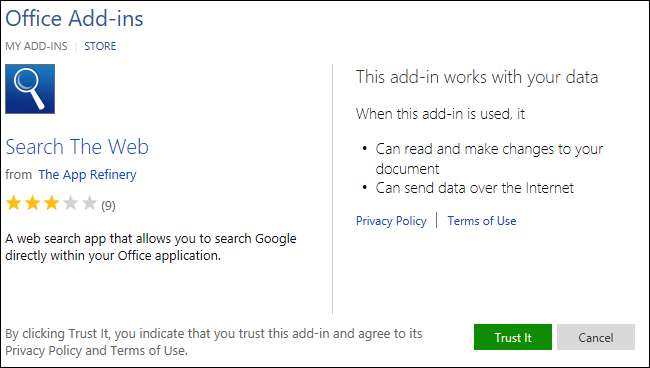
Pokud jste podokno Office Store otevřeli z aplikace Microsoft Office, doplněk se okamžitě zobrazí v postranním panelu na straně dokumentu sady Office.
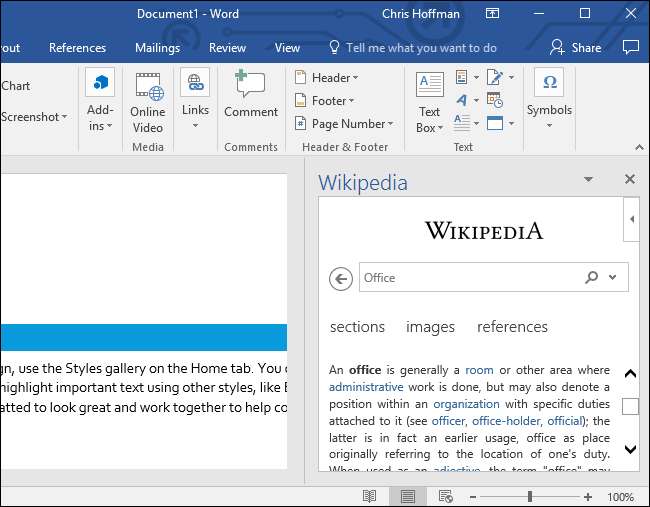
Pokud získáváte doplněk z Office Store na webu, budete muset nejprve kliknout na tlačítko „Přidat“ na stránce doplňku a přihlásit se pomocí svého účtu Microsoft, pokud jste tak dosud neučinili. Použijte stejný účet Microsoft, jaký používáte pro Microsoft Office.
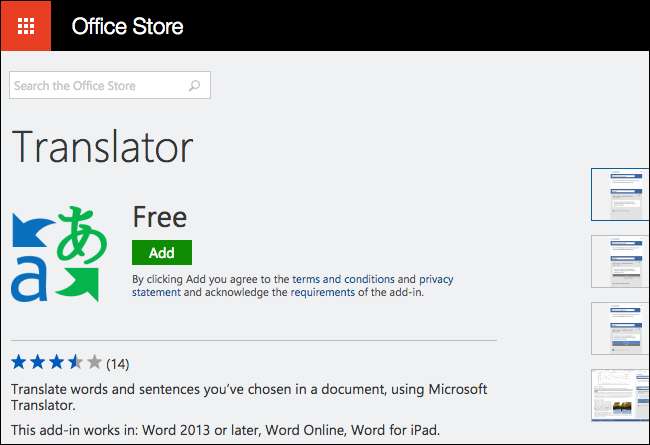
Jakmile máte, otevřete aplikaci Office, se kterou chcete doplněk použít, a klikněte na Vložit> Doplňky> Moje doplňky.
Pokud se zde doplněk, který jste právě přidali do svého účtu, ještě nezobrazí, klikněte na odkaz „Obnovit“ v pravém horním rohu okna. Ujistěte se, že jste do aplikace Microsoft Office přihlášeni pomocí stejného účtu, jaký jste použili na webu.
Klikněte na doplněk v seznamu doplňků přidružených k vašemu účtu a klikněte na „OK“. Nyní se načte do vašeho programu Office.
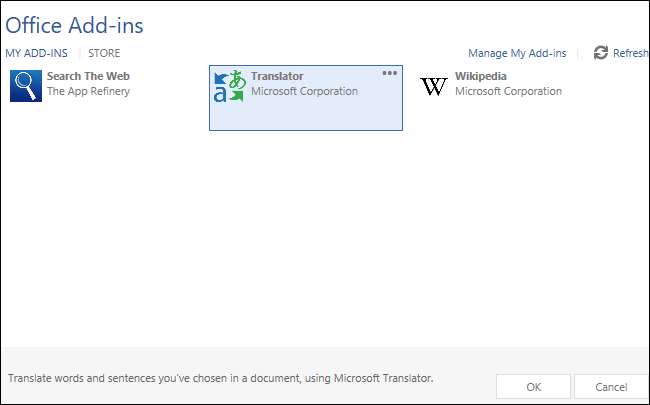
Jak pracovat s doplňky
Po dokončení doplňku jej můžete zavřít kliknutím na tlačítko „x“ v postranním panelu. Pokud chcete změnit umístění na levé straně dokumentu nebo z něj vytvořit plovoucí okno, které se zobrazí nad dokumentem, přetáhněte horní část podokna doplňku.
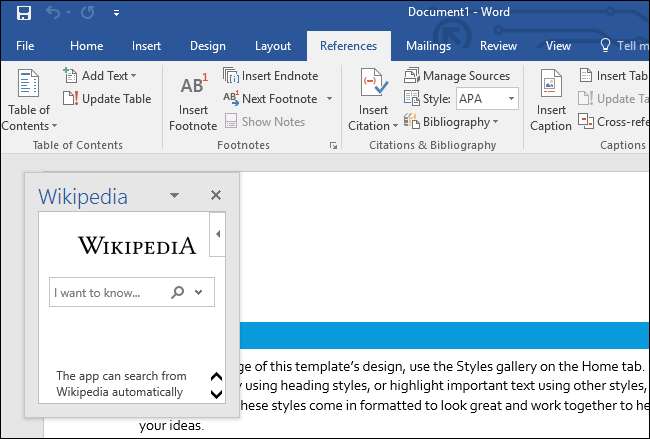
Chcete-li načíst další doplněk - nebo znovu načíst již zavřený doplněk, vyberte doplněk z nabídky Vložit> Doplňky> Moje doplňky. Dokonce můžete mít otevřeno několik doplňkových panelů najednou, pokud pro ně máte na obrazovce místo.
Pokud již nechcete, aby byl doplněk přidružen k vašemu účtu, umístěte na něj kurzor v okně Moje doplňky, klikněte na zobrazené tlačítko nabídky „…“ a vyberte možnost „Odebrat“.
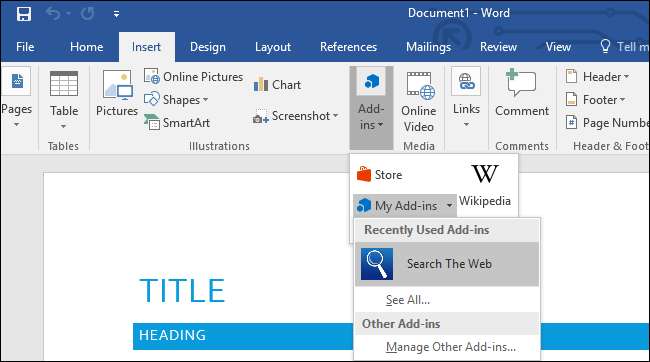
Doplňky jsou spojeny s vaším účtem Microsoft, takže jakmile je přidáte, budete k nim mít rychlý přístup z nabídky „Moje doplňky“ na jiných počítačích a zařízeních.







